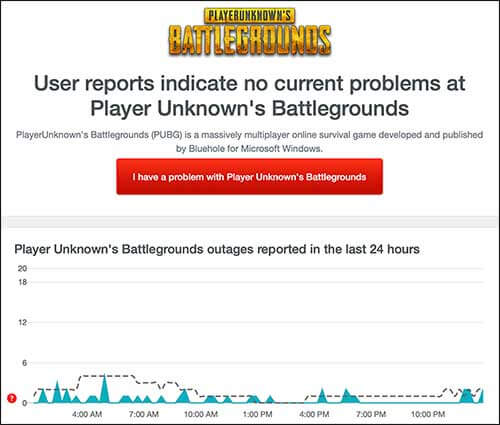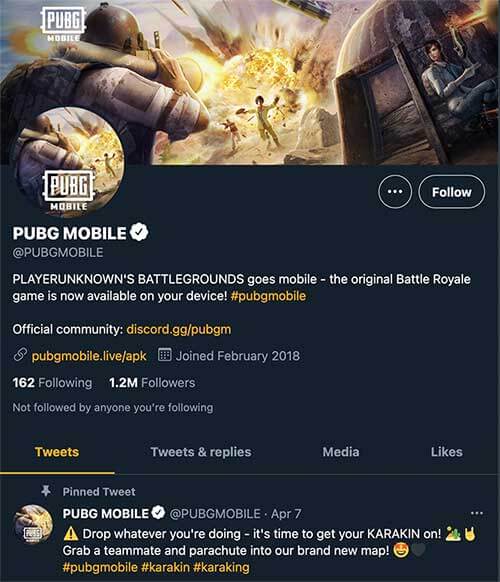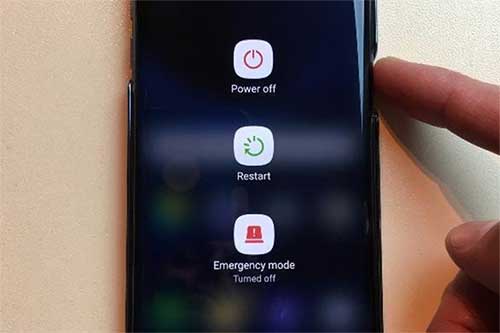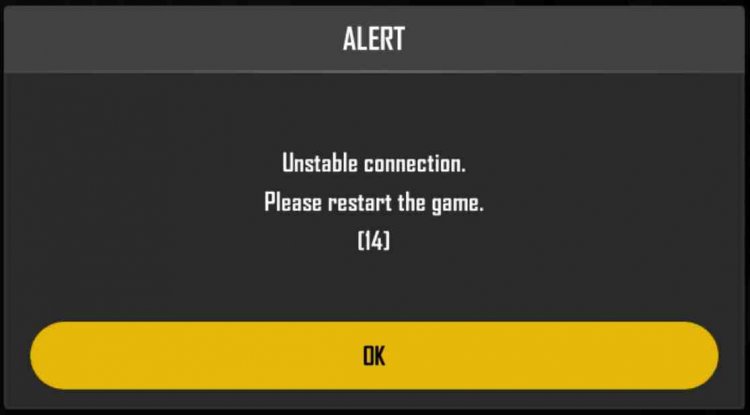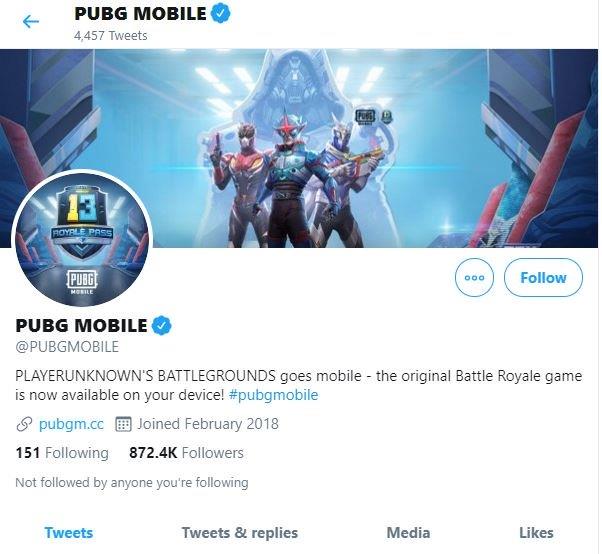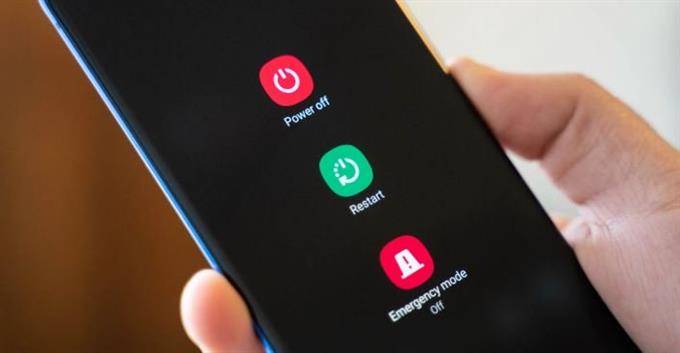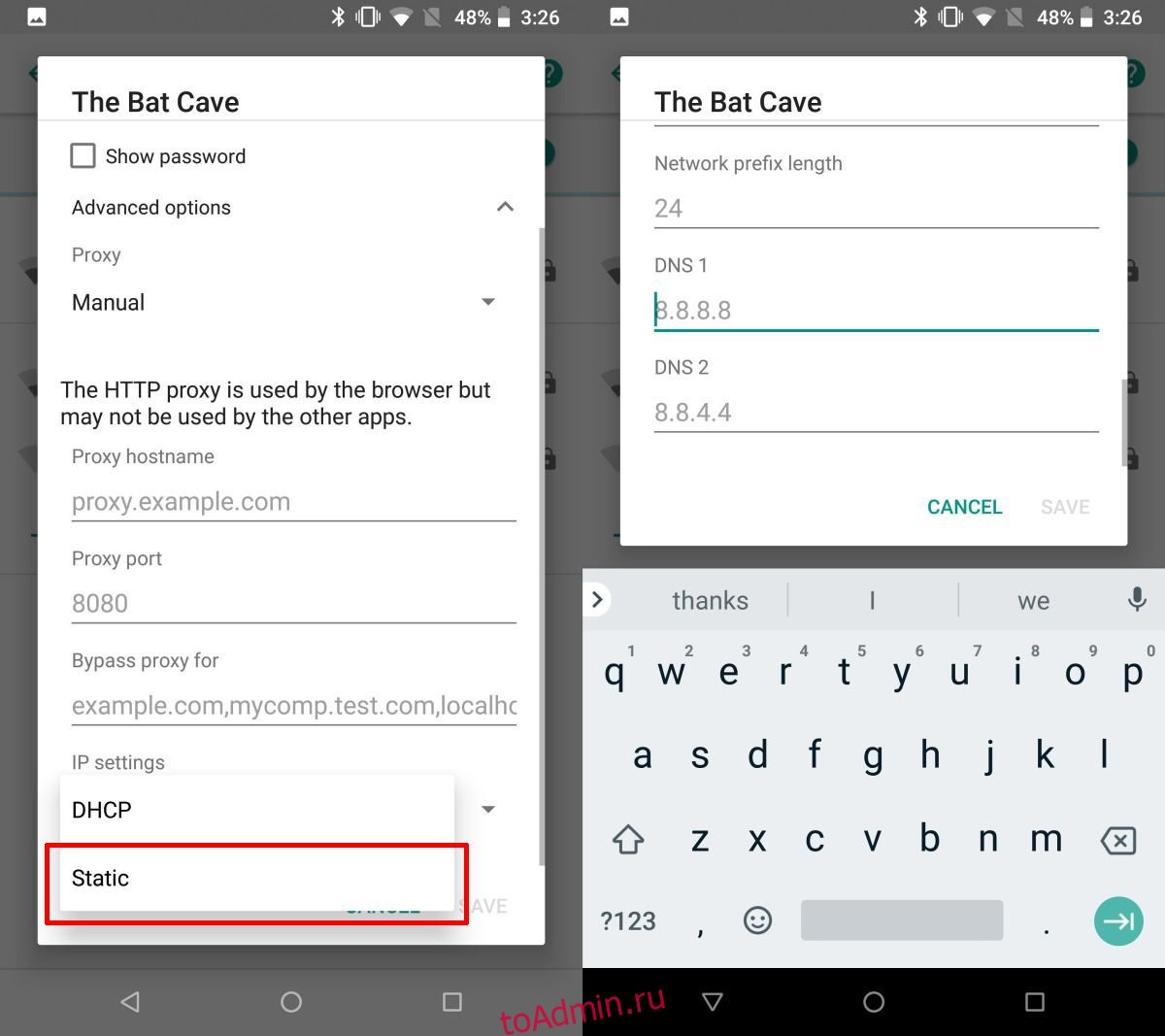PlayerUnknown’s Battlegrounds бьет все рекорды популярности среди мобильных игр. В этом материале мы расскажем, как решить проблемы с подключением к серверам мобильной версии — PUBG Mobile — ведь у многочисленных юзеров они то и дело возникают.
Содержание
- Причины
- Сбои или обслуживание серверов игры
- Проблемы с интернетом
- Что-то не так с приложением
- Какие доступны решения?
- Проверьте статус серверов игры
- Перезапустите игру / перезагрузите смартфон
- Проверьте доступность обновлений
- Устраните проблемы с сетью
Причины
Сбои или обслуживание серверов игры
Очень часто неполадки с подключением в PUBG Mobile возникают из-за нарушенного соединения с серверами. Причины их — выход из строя и последующий ремонт или плановое обслуживание. Такие ситуации, как правило, быстро разрешаются.
Проблемы с интернетом
Если играете через мобильный интернет или Wi-Fi сеть, убедитесь, что соединение есть, что оно стабильное и быстрое (для игры требуется как минимум 5 Мбит/с, а лучше — больше). Проблемы могут возникать из-за перебоев у вашего оператора/провайдера, из-за слабого сигнала Wi-Fi. Проверять скорость и надежность интернет-соединения рекомендуем в созданном для этого сервисе speedcheck.org, он выдает наиболее точные данные.
Что-то не так с приложением
Особенности и проблемы ПО смартфона влияют на работу любых приложений и игр. К примеру, если кеш поврежден, игра может не запускаться или соединение с сервером будет нестабильным.
Какие доступны решения?
Проверьте статус серверов игры
Есть различные сервисы, как Downdetector, которые позволят узнать, испытывают ли другие юзеры проблемы с подключением. Если видите сообщения об ошибках, стоит просто подождать исправления работы серверов. Также информацию о проблемах можно найти на официальной странице PUBG Mobile в Twitter.
Перезапустите игру / перезагрузите смартфон
Очевидное — закройте PUBG (не выходом на рабочий стол, а через список запущенных программ) и запустите снова. Это поможет обнулить кэш и убрать прочие баги. Для надежности можно перезагрузить и смартфон.
Проверьте доступность обновлений
Убедитесь, что на вашем телефоне самая свежая версия программного обеспечения. И что сама PUBG Mobile тоже новейшей версии. Бывает и так, что конфликтуют сама игра, ОС, программная оболочка устройства. Разработчики оперативно решают эти проблемы, важно не пропускать апдейты.
Устраните проблемы с сетью
Если тест интернета показал, что есть проблемы со стабильностью и скоростью подключения, то в случае мобильного интернета может помочь отключение и включение передачи данных, перезагрузка девайса, ну и очевидное — физическое перемещение в – то место, где прием лучше.
Если пользуетесь Wi-Fi, попробуйте перезапустить роутер, очень часто это помогает (по опыту). Расположитесь ближе к маршрутизатору — в разумных пределах, конечно, не нужно сидеть с ним в обнимку, но и в дальнюю комнату уходить тоже не стоит. Убедитесь, что на роутер нет высокой нагрузки. Например, что несколько подключенных к нему девайсов не качают одновременно торренты, видео и так далее. Стоит также попробовать обновить прошивку роутера и связаться с провайдером — он подскажет, как решить проблемы с соединением.
Еще одним вариантом может быть изменение DNS-серверов, если те, что выдает провайдер, «сбоят». Благодаря этим серверам ваши девайсы «знают», где искать тот или иной сайт. Найдите в сети инструкцию, как поменять адреса DNS в настройках вашего роутера и в качестве основного пропишите 8.8.8.8, а в качестве дополнительного — 8.8.4.4. Это надежные DNS-сервера от Google.
Надеемся, советы помогли. Удачи и хорошей игры, в 19 сезоне нас ждет много всего интересного!
С новым запуском игры игроки, которые сталкиваются с ошибками, тратят время не на игру, а на исправление ошибок. Одна из этих ошибок, ошибка нестабильного подключения, создает проблемы для многих пользователей и не позволяет им войти в игру.
Ошибка нестабильного соединения, с которой сталкиваются игроки PUBG New State при входе в игру, приводит к множеству ошибок, не позволяющих им войти в игру. Если вы столкнулись с такой ошибкой, эта статья будет для вас руководством.
Основная причина, по которой мы сталкиваемся с такой ошибкой, — это ситуация, связанная с сервером. Конечно, только сервер не может лежать под этой проблемой. Некоторые файлы могут быть недоступны для установки в игре, некоторые из них находятся в игре. Внезапные обрывы или низкая посещаемость вашего Интернета могут по-прежнему вызывать такие проблемы. Такие проблемы могут привести к различным ошибкам. Чтобы решить эту ошибку, мы постараемся решить ее, предложив вам несколько предложений.
Как исправить ошибку нестабильного подключения в новом состоянии PUBG?
Чтобы исправить эту ошибку, мы постараемся найти решение методом проб и ошибок, предложив вам несколько предложений. Для этого;
1-) Очистить кеш
Попробуем очистить все загруженные файлы в игре, очистив кеш и данные игры. Для этого;
- Откройте вкладку Настройки.
- Откройте меню приложений.
- После этого процесса выберите игру Pubg New State и очистите кэш и данные.
После выполнения этих шагов откройте игру и подождите, пока игра загрузит в нее файлы. Давайте проверим, возникает ли ошибка, указав свой логин сразу после завершения загрузки. Если вы применяли этот процесс раньше или не нашли решения, применив его сейчас, давайте перейдем к нашему второму предложению.
2-) Проверьте подключение
Скорее всего, вы последовали этому совету. Но давайте рассмотрим это предложение для тех, кто еще этого не делает. Если мы сталкиваемся с такими проблемами, возможно, у нас проблема с нашим подключением. Для этого, если вы подключаетесь с помощью Wi-Fi, попробуйте снова войти в игру, выключив и снова включив модем. Если вы подключаетесь с использованием мобильных данных, попробуйте войти в систему, выключив и снова включив сотовые данные.
3-) Войти через Vpn
Попробуйте войти в игру через vpn. Это связано с тем, что сервер может находиться на техническом обслуживании или бета-версии для вашей страны. Таким образом, вы можете изменить страну с помощью VPN. Это действие может временно решить эту проблему.
4-) Сервер может быть на обслуживании
Тот факт, что серверы находятся на техническом обслуживании или бета-версии, может привести к возникновению такой ошибки. К сожалению, для этого нет решения. Все, что нам нужно сделать, это дождаться повторного открытия серверов.
На чтение 5 мин. Просмотров 1.8k. Опубликовано 26.04.2021
Одной из самых популярных мобильных игр на сегодняшний день является PUBG или Playerunknown’s Battleground, с десятками миллионов загрузок только для версии Android. В этой статье мы покажем вам, как решить проблему «Не удается подключиться к серверу» в PUBG Mobile. Многие пользователи сталкиваются со всевозможными проблемами с подключением в этой игре, поэтому этот раздел заслуживает руководства по устранению неполадок.
Содержание
- Причины, по которым PUBG Mobile не может подключиться к серверу, возникает проблема
- Постоянный сбой или обслуживание сервера.
- Проблема с локальной сетью.
- Проблема, связанная с приложением.
- Прерывистое подключение к Интернету.
- Исправление проблемы с подключением PUBG Mobile к серверу
- Предлагаемые варианты чтения:
- Получите помощь от нас.
Причины, по которым PUBG Mobile не может подключиться к серверу, возникает проблема
Существует много разных причин, по которым PUBG может не подключиться к серверу. Давайте обсудим каждый из них ниже.
Постоянный сбой или обслуживание сервера.
Большинство случаев проблем с подключением к PUBG происходит из-за проблем с сервером. Игровые серверы могут время от времени выходить из строя, поэтому, если вы редко сталкиваетесь с проблемами подключения в этой игре, вероятно, это связано с проблемой сервера.
Проблема с локальной сетью.
PUBG может не подключиться к серверу, если у вас есть проблемы с вашей домашней сетью или сотовыми данными. Убедитесь, что ваша сеть Wi-Fi стабильная и достаточно быстрая, чтобы вы могли играть онлайн. Если у вас слабый сигнал Wi-Fi, это может быть причиной того, что игра не может установить соединение или поддерживать определенную скорость соединения, чтобы вы могли играть.
В некоторых случаях проблема с вашим модемом или маршрутизатором может мешать вам просматривать веб-страницы или играть в игры. Например, если на вашем маршрутизаторе установлена устаревшая прошивка, домашнее подключение может замедляться, отключаться или полностью отключаться от Интернета.
Проблема, связанная с приложением.
Состояние программного обеспечения вашего телефона может повлиять на производительность ваших приложений и игр. Если кеш приложения поврежден, игра может не запускаться или ее подключение к серверу может стать нестабильным.
Прерывистое подключение к Интернету.
Медленное или прерывистое подключение к Интернету может вызывать проблемы при попытке играть в PUBG Mobile. Это верно независимо от того, подключены ли вы к Wi-Fi или используете мобильный/мобильный Интернет. Убедитесь, что ваш смартфон имеет скорость интернета не менее 5 Мбит/с во время игры, чтобы избежать задержек, проблем с производительностью или отключений.
При использовании сотовых данных убедитесь, что вы подключены к сети 4G/LTE с полными полосами сигнала. Хотя сотовые данные менее надежны, чем Wi-Fi, сотовые данные могут работать, если у вас стабильный и сильный сигнал.
Исправление проблемы с подключением PUBG Mobile к серверу
Ниже приведены возможные решения, с помощью которых вы можете попытаться исправить проблемы с подключением при игре в PUBG Mobile.
- Проверьте статус сервера PUBG.
Прежде всего, вы хотите убедиться, что вы проверили возможные проблемы с сервером. Вы не хотите тратить свое время на устранение неполадок в локальной сети, мобильном телефоне или приложении, если проблема даже не может быть решена с вашей стороны. Посетите их официальную страницу PUBG Mobile в Twitter для получения обновлений.
Вы также можете попробовать использовать сторонние сайты, такие как downdetector.com, для решения любых текущих проблем с сервером в игре.
Перезапустите приложение..
Закрытие и перезапуск приложения PUBG может исправить проблемы с сервером. - Перезагрузите смартфон.
В некоторых случаях простая перезагрузка может решить проблемы с приложением. Обязательно выключите телефон, подождите несколько секунд, а затем снова включите.
- Установите обновления.
Убедитесь, что на вашем телефоне установлена последняя версия программного обеспечения. Это может снизить вероятность того, что программные ошибки будут мешать работе приложений.
Кроме того, не забудьте постоянно обновлять приложение PUBG. По умолчанию приложение PUBG должно автоматически уведомлять вас, если ему требуется обновление, прежде чем вы сможете играть в сети, поэтому все, что вам нужно сделать, это продолжить обновление. - Устраните неполадки в локальной сети.
Перезапуск маршрутизатора может помочь в решении проблем с подключением на подключенных к нему устройствах. Выключите маршрутизатор и отключите его от розетки как минимум на 60 секунд. Затем включите его снова и посмотрите, решена ли проблема с подключением к PUBG.
Также попробуйте уточнить у своего интернет-провайдера, требуется ли обновление прошивки маршрутизатора. Это может помочь вам решить проблемы с подключением к любым подключенным устройствам. - Проверьте ситуацию с низкой пропускной способностью.
В некоторых случаях PUBG Mobile может не подключиться к серверу из-за низкой пропускной способности вашего телефона. Это может произойти, если есть много других устройств, которые одновременно транслируют видео, загружают большие файлы или играют в сети. Попробуйте отключить другие устройства от вашей сети Wi-Fi, чтобы проверить, не возникает ли проблема с низкой пропускной способностью.
- Переключитесь на Wi-Fi.
Если вы в основном полагаетесь на мобильные или сотовые данные во время игр, попробуйте вместо этого использовать надежный Wi-Fi. Если в приложении PUBG Mobile не будет проблем с подключением к серверу по Wi-Fi, вам следует подумать об устранении неполадок с подключением к мобильной передаче данных. Обратитесь за помощью к своему оператору связи, чтобы получить дополнительную помощь по этому поводу.
- Измените DNS-серверы.
Другие пользователи PUBG Mobile, которые не могут подключиться к серверу, сообщили, что переключение DNS-сервера их интернет-провайдера на сервер Google или других третьих лиц помогает. Если все решения из этого списка пока не помогли, обязательно попробуйте этот обходной путь и посмотрите, сможете ли вы решить вашу проблему на этот раз.
Предлагаемые варианты чтения:
- Как исправить проблемы с подключением Nintendo Switch
- Что делать, если ваша игра Nintendo Switch продолжает сбоить
- Как исправить Nintendo Программное обеспечение коммутатора было закрыто. Ошибка
- Как исправить, что коммутатор Nintendo не обнаруживает SD-карту
Получите помощь от нас.
Возникли проблемы с телефоном? Не стесняйтесь обращаться к нам, используя эту форму. Мы постараемся помочь. Мы также создаем видеоролики для тех, кто хочет следовать наглядным инструкциям. Посетите наш канал YouTube TheDroidGuy для устранения неполадок.
Одной из самых популярных мобильных игр на сегодняшний день является PUBG или Playerunknown Battleground, десятки миллионов скачиваются только для версии Android. В этой статье мы покажем, как решить проблему «Не удается подключиться к серверу» в PUBG Mobile. Многие пользователи сталкиваются со всевозможными проблемами с подключением в этой игре, поэтому этот раздел заслуживает руководства по устранению неполадок.
Причины, по которым PUBG Mobile не может подключиться к серверу, возникает проблема
Существует много разных причин, по которым PUBG может не подключиться к серверу. Давайте обсудим каждый из них ниже.
Постоянное отключение или обслуживание сервера.
В большинстве случаев проблемы с подключением PUBG связаны с проблемами на сервере. Время от времени игровые серверы могут выходить из строя, поэтому, если вы редко сталкиваетесь с проблемами с подключением в этой игре, возможно, это связано с проблемой сервера.
Проблема локальной сети.
PUBG может не подключиться к серверу, если у вас возникли проблемы с домашней сетью или данными сотовой связи. Убедитесь, что ваша сеть Wi-Fi стабильна и достаточно быстра, чтобы вы могли играть онлайн. Если у вас слабый сигнал Wi-Fi, это может быть причиной того, что игра не может установить соединение или поддерживать определенную скорость соединения, чтобы вы могли играть.
В некоторых случаях проблема с вашим модемом или маршрутизатором может помешать вашей работе в Интернете или играм. Например, если на вашем маршрутизаторе установлена устаревшая прошивка, ваше домашнее соединение может испытывать замедление соединения, отключение или полное отключение Интернета..
Проблема, связанная с приложением.
Состояние программного обеспечения вашего телефона может повлиять на производительность ваших приложений и игр. Если кэш приложения поврежден, игра может не запуститься или его соединение с сервером может стать нестабильным.
Прерывистое подключение к интернету.
Медленное или прерывистое интернет-соединение может вызвать проблемы при попытке играть в PUBG Mobile. Это верно, если вы используете Wi-Fi или используете мобильные / сотовые данные. Убедитесь, что ваш смартфон имеет скорость интернета не менее 5 Мбит / с во время игры, чтобы избежать задержки, проблем с производительностью или отключения.
При использовании сотовых данных вы хотите убедиться, что вы находитесь в сети 4G / LTE с полными полосами сигнала. Несмотря на то, что сотовые данные менее надежны, чем Wi-Fi, они могут работать при наличии стабильного и сильного сигнала.
Исправление PUBG Mobile не может соединиться с проблемой сервера
Ниже приведены возможные решения, которые вы можете попытаться исправить, если вы играете в PUBG Mobile..
- Проверьте состояние сервера PUBG.
Прежде всего, вы хотите убедиться, что вы проверяете возможные проблемы с сервером. Вы не хотите тратить свое время на устранение неполадок в локальной сети, мобильном телефоне или приложении, если проблема даже не решается с вашей стороны. Посетите их официальную страницу PUBG Mobile Twitter для получения обновлений..
Вы также можете попробовать использовать сторонние сайты, такие как downdetector.com, для решения любых проблем с сервером в игре..
Перезапустите приложение.
Закрытие и перезапуск приложения PUBG может решить проблемы с сервером. - Перезагрузите ваш смартфон.
В некоторых случаях простая перезагрузка может исправить проблемы приложения. Обязательно выключите телефон, подождите несколько секунд, затем включите его снова.
- Установить обновления.
Убедитесь, что на вашем телефоне установлена последняя версия программного обеспечения. Это может уменьшить шансы программных ошибок на вмешательство в приложения.
Кроме того, обязательно обновляйте приложение PUBG все время. По умолчанию приложение PUBG должно автоматически уведомлять вас о необходимости обновления, прежде чем вы сможете играть в онлайн, поэтому все, что вам нужно сделать, это продолжить обновление. - Устранить неполадки в вашей локальной сети.
Перезапуск маршрутизатора может помочь в устранении проблем с подключением на подключенных к нему устройствах. Выключите маршрутизатор и отсоедините его от электрической розетки как минимум на 60 секунд. Затем включите его снова и посмотрите, решена ли проблема с подключением PUBG..
Кроме того, попробуйте проверить у своего интернет-провайдера (ISP), нуждается ли маршрутизатор в обновлении прошивки. Это может помочь вам решить проблемы с подключением любых подключенных устройств.. - Проверьте ситуацию с низкой пропускной способностью.
В некоторых случаях PUBG Mobile может не подключиться к серверу, поскольку у вашего телефона низкая пропускная способность. Это может произойти, если есть много других устройств, которые транслируют видео, загружают большие файлы или одновременно воспроизводят онлайн. Попробуйте отключить другие устройства от вашей сети Wi-Fi, чтобы увидеть, если у вас проблема с низкой пропускной способностью.
- Переключиться на Wi-Fi.
Если вы в основном полагаетесь на мобильные или сотовые данные в играх, попробуйте вместо этого использовать надежный Wi-Fi. Если мобильное приложение PUBG не будет иметь проблем с подключением к серверу по Wi-Fi, вам следует подумать о поиске и устранении неисправностей вашего мобильного подключения для передачи данных. Обратитесь за помощью к вашему оператору для получения дополнительной помощи по этому вопросу..
- Смена DNS серверов.
Другие пользователи PUBG Mobile, не имеющие возможности подключиться к серверу, сообщили, что переключение DNS-сервера их интернет-провайдера на Google или другие сторонние поставщики помогает. Если все решения в этом списке до сих пор не помогли, обязательно попробуйте этот обходной путь и посмотрите, сможете ли вы решить эту проблему в этот раз.
Получите помощь от нас.
Возникли проблемы с вашим телефоном? Не стесняйтесь обращаться к нам, используя эту форму. Мы постараемся помочь. Мы также создаем видео для тех, кто хочет следовать визуальным инструкциям. Посетите наш канал Androidroid Youtube для устранения неполадок.
Обновлено: 29.01.2023
1.ВОЗМОЖНО сигнал прерывестый. ( переставь роутер, ближе к тонким стенам-я поставил к окну мне норм). так-же может прерыватся из-за более сильного сигнала в близи.
2.Телефон перегревается ( игра требовательна) можно держать телефон в холодном месте. (т. к зима, можно спокойно положить на подокойник, на сам не заболей)
3.ВНИМАНИЕ. возможно некоторые данные повреждены: ПРОСЛЕДИ-при каких обстоятельствах ошибка, может при взрыве или у определённой локации. при стрельбе, при приближении ботов или игроков-у которых есть скины. ( переустанови игру)
4. возможно у тебя с телефоном проблемы ( контакты отходят)
PlayerUnknown’s Battlegrounds бьет все рекорды популярности среди мобильных игр. В этом материале мы расскажем, как решить проблемы с подключением к серверам мобильной версии — PUBG Mobile — ведь у многочисленных юзеров они то и дело возникают.
Причины
Сбои или обслуживание серверов игры
Очень часто неполадки с подключением в PUBG Mobile возникают из-за нарушенного соединения с серверами. Причины их — выход из строя и последующий ремонт или плановое обслуживание. Такие ситуации, как правило, быстро разрешаются.
Проблемы с интернетом
Что-то не так с приложением
Особенности и проблемы ПО смартфона влияют на работу любых приложений и игр. К примеру, если кеш поврежден, игра может не запускаться или соединение с сервером будет нестабильным.
Какие доступны решения?
Проверьте статус серверов игры
Перезапустите игру / перезагрузите смартфон
Очевидное — закройте PUBG (не выходом на рабочий стол, а через список запущенных программ) и запустите снова. Это поможет обнулить кэш и убрать прочие баги. Для надежности можно перезагрузить и смартфон.
Проверьте доступность обновлений
Убедитесь, что на вашем телефоне самая свежая версия программного обеспечения. И что сама PUBG Mobile тоже новейшей версии. Бывает и так, что конфликтуют сама игра, ОС, программная оболочка устройства. Разработчики оперативно решают эти проблемы, важно не пропускать апдейты.
Устраните проблемы с сетью
Если тест интернета показал, что есть проблемы со стабильностью и скоростью подключения, то в случае мобильного интернета может помочь отключение и включение передачи данных, перезагрузка девайса, ну и очевидное — физическое перемещение в – то место, где прием лучше.
Если пользуетесь Wi-Fi, попробуйте перезапустить роутер, очень часто это помогает (по опыту). Расположитесь ближе к маршрутизатору — в разумных пределах, конечно, не нужно сидеть с ним в обнимку, но и в дальнюю комнату уходить тоже не стоит. Убедитесь, что на роутер нет высокой нагрузки. Например, что несколько подключенных к нему девайсов не качают одновременно торренты, видео и так далее. Стоит также попробовать обновить прошивку роутера и связаться с провайдером — он подскажет, как решить проблемы с соединением.
Еще одним вариантом может быть изменение DNS-серверов, если те, что выдает провайдер, «сбоят». Благодаря этим серверам ваши девайсы «знают», где искать тот или иной сайт. Найдите в сети инструкцию, как поменять адреса DNS в настройках вашего роутера и в качестве основного пропишите 8.8.8.8, а в качестве дополнительного — 8.8.4.4. Это надежные DNS-сервера от Google.
Надеемся, советы помогли. Удачи и хорошей игры, в 19 сезоне нас ждет много всего интересного!
Полный текст ошибки:
Failed to start emulator failed to start the engine error code 1
На официальном форуме эмулятора разработчики опубликовали готовое решение. Вам лишь понадобиться скачать и запустить файл. Он внесёт необходимые изменения в систему. Что поможет исправит ошибку.
Пишите в комментариях помог ли вам этот способ. Если нет, тогда попытаемся помочь вам в индивидуальном порядке.
Ребята помогите, запускал через эмулятор игру PUBG MOBILE, на телефоне было неудобно играть, а пубг в стиме платный для компа, думал щяс запущю через пк, скачал 2 эмулятора, запускал что через NOX, что через Blue Stacks выдаёт ошибку, я перевёл её в переводчике гугл и он мне перевёл как — «Сеть ненормальна, проверьте подключение к сети», помогите пж, с чём это может быть связано, регался через QQ и WeChat, вобеих способах ошибка, ПОМОГИТЕ.
Проверь правильно ли у тебя стоит дата.
Может из-за этого также перезагрузи вай фай ну а вдруг.
Привет у меня в пабге мобиле выбивает ошибку по кодом (555745297),
Вчера обновил всё было норм сегодня захожу что то какая та ошибка!
ошибка про память что то!
Ебаное видео, ненавижу когда без клиентов с одной музыкой, хей разберёшь!
Что это значит помогите пожалуйста мне
Читайте также:
- Blade and soul упрощенный режим как включить
- Как установить на телефон игру friday night funkin
- Как убрать начальную заставку в cs go
- Как установить вотспик на world of tanks
- Как установить фикс на скайрим
-
#1
При попытке входа в PIBG Mobile вылетает ошибка «Ошибка соединения, вход не выполнен. Проверьте параметры подключения к сети». Играю через мобильный интернет, скорость нормальная.
-
#3
Попробуйте через wi-fi подключиться, если есть такая возможность.
-
#4
aПри попытке входа в PIBG Mobile вылетает ошибка «Ошибка соединения, вход не выполнен. Проверьте параметры подключения к сети». Играю через мобильный интернет, скорость нормальная.
-
#5
aПри попытке входа в PIBG Mobile вылетает ошибка «Ошибка соединения, вход не выполнен. Проверьте параметры подключения к сети». Играю через мобильный интернет, скорость нормальная.
И в чем смысл того, что ты переписал ему его же вопрос? Чем это ему поможет? Или тебя PIBG смутило?
Myravei
-
#7
Через Wi-Fi пробовали заходить?
20dima031
-
#8
Через Wi-Fi пробовали заходить?
Да
Сало
-
#9
Только что столкнулся с такой же проблемой
-
#10
Просто переустановите пабг и все.
Если не помогло то заходим в wi-fi, функции той сети к которой вы подключились, далее DCHP меняем на СТАТИЧЕСКИЙ, в поле DNS-1 пишем:
8.8.8.8
А в полe DNS-2 пишем: 8.8.4.4
Сохраняем и готово
Должно помочь
INGHAKER
-
#11
На пк а если инет кабельный
INGHAKER
-
#12
Просто переустановите пабг и все.
Если не помогло то заходим в wi-fi, функции той сети к которой вы подключились, далее DCHP меняем на СТАТИЧЕСКИЙ, в поле DNS-1 пишем:
8.8.8.8
А в полe DNS-2 пишем: 8.8.4.4
Сохраняем и готово
Должно помочь
Нет не помогает
-
#13
Просто переустановите пабг и все.
Если не помогло то заходим в wi-fi, функции той сети к которой вы подключились, далее DCHP меняем на СТАТИЧЕСКИЙ, в поле DNS-1 пишем:
8.8.8.8
А в полe DNS-2 пишем: 8.8.4.4
Сохраняем и готово
Должно помочь
Не помогло
-
#14
pizdets ya zaebalsya uje 4 chisa iskat fix dlya etoi problemoi
LUMITS
-
#15
Ошибка авторизации сервера.Ошибка входа
asalia36
-
#16
Мне кажется стоит попытаться в настройках так как реально помогает
И ещё перезагрузить либо пабг либо сам телефон
Петрович
-
#17
Мне кажется стоит попытаться в настройках так как реально помогает
И ещё перезагрузить либо пабг либо сам телефон♥ Без цитаты
Ничего не помогает, переустановил немного поиграл Вышел и все по старому, таже самая ошибка
Гость2020
-
#18
Перезагрузил телефон, все заработало!!! Спасибо
Иванов
-
#19
Вы в своём , уме , что вы пишете про WiFi , а если люди не играют через WiFi.
YKXBLTNY
-
#20
Получилось зайти?
При попытке входа в PIBG Mobile вылетает ошибка «Ошибка соединения, вход не выполнен. Проверьте параметры подключения к сети». Играю через мобильный интернет, скорость нормальная.
Смог зайти и как?
Смог зайти и как скажи пж
Получилось зайти?
aПри попытке входа в PIBG Mobile вылетает ошибка «Ошибка соединения, вход не выполнен. Проверьте параметры подключения к сети». Играю через мобильный интернет, скорость нормальная.
Когда мы входим в PubG Mobile и получаем окно с ошибкой подключения, это относится к необходимому сигналу интернет-покрытия. Как при передаче данных, так и при подключении к сети Wi-Fi эта ошибка возникает, если у вас плохое подключение к Интернету.
Эта проблема возникает как при запуске игры, так и в самой игре, например при запуске игры или во время игры. , оно обычно зависит от обстоятельств, при которых данные были потеряны.
Ошибка некоторых людей заключается в том, что они заходят в игры, находясь в местах с плохим покрытием сигнала, что приводит к зависанию экрана в полных играх и простому отключению от сервера. Если сигнал данных не будет обнаружен, игра может выйти или отправить его в меню «Пуск».

Чтобы избежать этого досадного факта, рекомендуется использовать беспроводную сеть с хорошим интернет-провайдером. Теперь другие советы, которые мы можем дать вам перед входом в игру и избежать этой ошибки подключения:
Загрузите верификатор PING:
Эти приложения позволяют вам чтобы проверить стабильность вашего соединения. Они абсолютно бесплатны и не содержат вирусов для вашего смартфона. С их помощью вы можете убедиться, что нет потери данных, которая может вызвать ошибки подключения. Если пинг показывает нам зеленый цвет примерно от 40 до 70 пингов.
Вы также можете сделать этот шаг в игре в меню «Пуск» или «Лобби». В норме это может отражаться в оттенках цветов. Когда цифра MS отображается желтым или красным цветом, вводить совпадения не рекомендуется.
Убедитесь, что нет потребляющих устройств:
Проверьте что нет других устройств, потребляющих Интернет таким образом, что они могут привести к тому, что ваш «MS» поднимется, что приведет к отключению в середине вашей игры.
Закройте фоновые приложения:
В некоторых случаях на вашем телефоне есть приложения, которые работают в фоновом режиме и потребляют интернет-трафик. Это может привести к раздражающему повышению вашего пинга, вызывая отставание в ваших играх. Для этого рекомендуется закрыть их из меню «Задачи» вашего смартфона.
Следуя этим советам, вы сможете значительно минимизировать ошибки подключения, которые могут возникать в PubG Mobile . Всегда помните, что ваш MS должен контролироваться с помощью команды Ping на сервер вашего интернет-провайдера.
Playerunknown’s Battleground — это игра, которая была выпущена в бета-версии в 2017 году. Она оказалась невероятно успешной, несмотря на множество ошибок, которые преследовали ее во время бета-тестирования. Сейчас она вышла из бета-тестирования и все еще набирает обороты, настолько, что теперь есть мобильные версии игры, выпущенные в этом месяце.
В отличие от настольной версии игры, мобильные игры еще не находятся в стадии бета-тестирования, поскольку мы рассматриваем ранние версии, в игре есть ошибки.
Ошибка Интернета в PUBG — это ошибка, которая беспокоит пользователей iOS и Android. PUBG — это онлайн-игра, а это значит, что если у вас произошла ошибка в Интернете, вы не сможете играть или получите меньше впечатлений от игры.
Основные проверки
Ошибка Интернета в мобильных приложениях PUGB в основном означает, что вы не можете подключиться к серверам, к которым вам нужно подключиться, чтобы играть в игру. Перед выполнением исправления убедитесь, что:
Ваше интернет-соединение работает и стабильно.
Скорость вашего интернета и пинг достаточно хороши для многопользовательской онлайн-игры.
Вы не используете свою сотовую сеть для игры, поскольку это вызывает проблемы на устройствах Android, и ошибка может появляться и на iOS.
Изменить DNS
Ошибка Интернета на мобильном телефоне PUGB связана с DNS-сервером, который использует ваш интернет-провайдер. По какой-то причине у него проблемы с подключением к игровым серверам. Решение — использовать другой DNS-сервер. Вы можете использовать Google DNS или Open DNS, оба они бесплатны. Изменить DNS на мобильном устройстве довольно просто.
Google DNS
8.8.8.8
8.8.4.4
OpenDNS
208.67.222.123
208.67.220.123
iOS
Откройте приложение «Настройки» и нажмите WiFi. Коснитесь сети Wi-Fi, к которой вы подключены. Прокрутите вниз, где написано «Настроить DNS». На экране «Настройка DNS» выберите «Вручную» и нажмите «Добавить сервер». Введите адрес Google DNS или OpenDNS.
Android
Эти инструкции относятся к Android Oreo. Откройте настройки приложений и перейдите в Wi-Fi и сеть. Коснитесь сети, к которой вы подключены. Затем нажмите и удерживайте имя сети Wi-Fi. Не касайтесь значка замка рядом с ним.
При долгом тапе по соединению появляется меню. Выберите «Изменить сеть». Введите пароль для сети и нажмите «Дополнительные параметры».
Прокрутите вниз Дополнительные параметры, пока не найдете поле Параметры IP. Коснитесь его и замените DHCP на Статический. Затем прокрутите вниз, где вы увидите параметры DNS 1 и DNS 2. Здесь введите адрес DNS-сервера, который вы хотите использовать.
Для удобства перезагрузите устройство, и ошибка Интернета в PUBG исчезнет.
Что вы думаете об этой статье?
Свершилось! Наконец мобильная версия PUBG доступна пользователям планшетов и смартфонов на базе IOS и Android. Игра выделяется отличной графикой, а геймплей полностью копирует версию на ПК.
В России PlayerUnknown’s Battlegrounds для
IOS
Android
качаем по этим ссылкам.
Настройки мобильного интернета для PUBG
Все больше пользователей начинают жаловаться на баги и глюки мобильной версии, связанные с соединением. Ниже подробно разберем варианты настроек для пользователей всех платформ.
Подключаемся через VPN
- Перейдите в
Google Play
или
App Store
, в зависимости от операционной системы, и загрузите Opera Free VPN.
- Как только вы откроете Оперу, нажмите большую кнопку «Подключиться».
- Вы автоматически подключитесь к VPN в Нидерландах.
- Закройте все приложения, включая PUBG Mobile, в фоновом режиме.
- Запустите PUBG Mobile снова и начните играть.
Меняем DNS-сервер
IOS
- Перейдите в приложение «Настройки»
- Выберите WiFi и затем нажмите синюю кнопку «i» на правой стороне соединительной ячейки.
- Найдите заголовок DNS и выберите ячейку с параметром «Настройка DNS».
- Выберите параметр «Ручной» и нажмите зеленый символ «+», чтобы добавить новый DNS-сервер.
- Добавьте DNS-сервер Google, используя цифры «8.8.8.8» и «8.8.4.4»
- Нажмите «Сохранить». Теперь у вас будет новый DNS на вашем устройстве, который исправит ошибку PUBG Mobile.
Android
Процесс по изменению DNS-сервера для Android будет немного отличаться в связи с вашей операционной системой.
- Зайдите в настройки Wi-Fi на своем телефоне. Длительное нажатие на текущую сеть, а затем выберите «Изменить сеть».
- Далее нажимаем»Дополнительно» и в пункте «Настройки IP» выбираем «Статический».
- Остается вбить цифры в поля DNS1 и DNS2. Нам требуются официальные Гугл адреса, это — 8.8.8.8 и 8.8.4.4.
- Нажмите «Сохранить». Отключитесь от текущей сети и подключитесь снова, тогда изменения вступят в силу.
После выполнения этих шагов интернет-соединение на вашем телефоне должно перезагрузиться, в этом нет ничего страшного. Далее открываем PlayerUnknown’s Battlegrounds Mobile и наслаждаемся.
Так как EA сказал, что жанр Battle Royale больше не является прибыльным, жанр достиг своего пика. Особенно PUBG и Fortnite на разных платформах. Однако, хотя поле битвы PlayerUnknown находится вне бета-фазы и является метрической тонной веселья, у него много проблем. В последнее время наше внимание привлекла ошибка « Обнаружена задержка в сети », которая блокирует игрока на месте.
Это, в некоторой степени, часть механизма защиты от мошенничества, который предотвращает переключение задержки. Тем не менее, мы уверены, что большинство затронутых пользователей не обманывают, а скорее имеют проблемы с подключением, либо игра их подводит. Для этой цели мы заручились поддержкой вашей проблемы. Не забудьте проверить их ниже.
Как исправить ошибку PUBG «Обнаружена задержка сети» в Windows 10
- Проверьте вашу связь
- Твик брандмауэр и антивирус
- Отключить фоновые приложения
- Обновление драйверов
- Проверьте целостность игры
- Уменьшите частоту обновления монитора
- Обновить игру
- Переустановите игру
1: Проверьте ваше соединение
Теперь в сообществе PUBG есть разделение по этому вопросу. С одной стороны, у нас есть прилив, который убедительно свидетельствует о том, что проблема является индивидуальной, а не распространенной проблемой, которую мы можем связать с Bluehole и их серверами. С другой стороны, есть пользователи, которые уверены, что виноваты именно серверы Bluehole. Мы можем согласиться с тем, что истина в середине. В любом случае, важно тщательно проверить ваше соединение и закрыть все отверстия на вашем конце.
- Читайте также : PUBG Xbox One обновление исправляет сбои и проблемы с перемещением персонажа
Вот некоторые вещи, которые вы можете сделать, чтобы избежать сетевых задержек и улучшить игровой процесс, связанный с подключением:
-
- Всегда используйте проводное соединение. Старайтесь не использовать беспроводную связь во время игр любой ценой, поскольку она нестабильна и всплески задержек довольно распространены.
- Перезагрузите свой модем.
- Флэш DNS.
- Нажмите Windows + R для вызова командной строки с повышенными правами.
- В командной строке введите ipconfig / flushdns и нажмите Enter.
- Перезапустите Steam.
- Проверьте состояние сервера . Может быть, другие страдают от того же сетевого лага.
- Проверьте свой PING на разных серверах.
- Обновите прошивку роутера / модема.
- Включите QoS (режим качества обслуживания для игр) в настройках модема.
- Установите PUBG в качестве приложения с высоким приоритетом в настройках модема.
- Отключите IPv4 и придерживайтесь беспроводной частоты 5 ГГц, если вам действительно нужно использовать Wi-Fi.
2: твик брандмауэр и антивирус
Еще одна важная вещь, которую вы должны проверить, это брандмауэр Windows или сторонний брандмауэр, если у вас есть один активный. Разрешение PUBG свободно общаться через брандмауэр имеет первостепенное значение. Кроме того, если у вас есть сторонний антивирусный пакет с брандмауэром, убедитесь, что в белый список включены PUBG и Steam. Вы можете отключить его на оставшуюся часть игрового сеанса. Кроме того, если вы используете VoIP для внутриигрового чата , не забудьте пропустить его и через брандмауэр.
- ЧИТАЙТЕ ТАКЖЕ: 6 лучших антивирусов в игровом режиме, чтобы оставаться защищенными во время игры
Вот как разрешить беспрепятственный обмен данными PUBG через брандмауэр Windows:
- На панели поиска Windows введите брандмауэр и выберите « Разрешить приложение через брандмауэр Windows ».
- Нажмите на кнопку « Изменить настройки ».
- Помимо PUBG, установите флажки как для частной, так и для публичной сети.
- Подтвердите изменения.
3: Отключить фоновые приложения
Даже если у вас изначально скорость пропускной способности выше средней и низкая задержка, некоторые сторонние приложения, работающие в фоновом режиме, могут быть проблемой. Их отключение должно помочь, если вы, скажем, работаете в фоновом режиме. Кроме того, отключение антивируса (или включение игрового режима, если доступно) во время игровых сессий, безусловно, может помочь.
- Читайте также: отключите приложения в Windows 10 / 8.1 для повышения производительности
Когда дело доходит до программ, которые вы должны рассмотреть вопрос об отключении, мы бы сосредоточились на приложениях с полосой пропускания. Сюда входят приложения VoIP и чата, торрент-клиенты, программы обновления для различных сторонних приложений, службы потоковой передачи мультимедиа, облачные службы и т. Д. Кроме того, некоторым пользователям помогло отключение игрового режима Windows 10 .
Еще одна вещь, на которую стоит обратить внимание, это VPN. VPN может помочь избежать географических ограничений и регулирования количества интернет-провайдеров, но также может привести к высокой задержке и снижению производительности онлайн-игр. Поэтому, если вы используете VPN с PUBG, убедитесь, что вы используете правильный и выбираете хороший сервер. Если вы играете на американском сервере, избегайте IP-адресов за пределами США. Задержка станет слишком высокой из-за длительного времени прохождения пакета данных.
Мы провели исследование, и вы можете найти список лучших инструментов VPN для PUBG в этой статье .
4: обновить драйверы
Драйверы так или иначе всегда находят свой путь в основном в любом данном списке устранения неполадок. И за этим есть веские основания. Во-первых, неисправные драйверы будут влиять на производительность игры, онлайн или офлайн. Одна проблема приводит к другой, и если ваша система плохо настроена, все остальное пострадает. Из-за этого мы предлагаем приобрести последние версии драйверов, с основным упором на GPU.
- Читайте также: Как обновить устаревшие драйверы в Windows 10
В зависимости от производителя вашего GPU, здесь можно найти функциональные драйверы.
- AMD / ATI
- NVidia
- Intel
Нужно ли говорить, чтобы избежать общих драйверов, предоставляемых обновлением Windows? Это может быть хорошим компромиссом для неигровых графических процессоров. Для графического процессора, способного работать с PUBG, вам необходим соответствующий драйвер, предоставленный производителем.
5: Проверьте целостность игры
Если вы приобрели игру через Steam и у вас не было проблем с подключением, мы советуем вам проверить целостность игры. В этом нет ничего важного, но если неожиданно появляется подсказка «Обнаружена задержка сети», проверка файлов игры на наличие повреждений может стать решением проблемы. Инструмент автоматически определяет отсутствие некоторых файлов и загружает заменяющие файлы соответственно.
- ЧИТАЙТЕ ТАКЖЕ: Исправлено: ошибка «Steam должен быть онлайн для обновления» в Windows 10
Вот как запустить этот инструмент через Steam и проверить возможные ошибки при установке PUBG:
- Откройте клиент Steam .
- Выберите библиотеку .
- Щелкните правой кнопкой мыши на PUBG и откройте Свойства .
- Выберите вкладку Локальные файлы .
- Нажмите « Проверить целостность файлов игры… ».
- Это может занять некоторое время. Как только он закончится, перезапустите Steam и PUBG.
6. Уменьшите частоту обновления монитора.
Некоторые пользователи решили эту проблему, просто изменив частоту обновления монитора с 144 до 60 Гц. Мы знаем, что это ухудшает игровой опыт и эстетику. Однако, если вы хотите играть в игру без вышеупомянутой ошибки, мы рекомендуем сделать это. С другой стороны, это не 100% гарантия того, что игра будет работать без запроса «Обнаружена задержка сети». Просто попробуйте.
- Читайте также: 5 лучших игровых мониторов для идеального игрового процесса в 2018 году
Вот как уменьшить частоту обновления монитора:
- Щелкните правой кнопкой мыши на рабочем столе и откройте настройки дисплея .
- Перейдите вниз и откройте свойства адаптера дисплея .
- На вкладке «Монитор» уменьшите частоту обновления с 144 до 60 Гц .
- Подтвердите изменения и запустите игру заново.
7: обновить игру
Так как игра выйдет, если она тестирует бета-фазу, разработчики довольно хорошо разбираются в мучительных проблемах, которые сломали опыт геймеров. Многие проблемы из бета-версии были исправлены в финальной версии. Проблемы с подключением и отставание сервера существенно уменьшены, хотя у этой королевской битвы все еще есть свои проблемы. В общем, не забудьте обновить игру как можно скорее. Многие проблемы решаются таким образом.
- ЧИТАЙТЕ ТАКЖЕ: Как исправить ошибку PUBG «Out of video memory» на ПК с Windows
Игра обновляется сама по себе, но вы сталкиваетесь с любой проблемой, обновляя ее, просто нажмите Steam> Настройки> Загрузки и очистите кеш . После этого вы сможете получить последнюю версию клиента для PUBG. И, надеюсь, это устранит ошибку «Обнаружена задержка сети».
8: переустановите игру
Наконец, если ни одно из предыдущих решений не помогло вам, мы можем рекомендовать только 3. Вы можете переустановить игру и искать изменения, что является долгим шагом. Вы также можете немного подкорректировать свои игровые настройки, уменьшить их. Включение vSync помогло некоторым пользователям, а также отключило некоторые слегка избыточные эффекты.
- Читайте также: 5 лучших инструментов для удаления драйверов, чтобы убедиться, что все будет удалено
И третий вариант — отправить заявку разработчику и подождать. Есть причина, почему игра получает смешанные отзывы, независимо от того, насколько велика база игроков. Мы можем только надеяться, что они улучшат опыт с течением времени, так как он имеет большой потенциал, так же, как его сверстники из Королевской битвы.
С этим мы можем обернуть это. Если у вас есть альтернативное решение или вопрос относительно зачисленных, не стесняйтесь сообщить нам в разделе комментариев ниже.
СВЯЗАННЫЕ ИСТОРИИ, КОТОРЫЕ ВЫ ДОЛЖНЫ УЗНАТЬ:
- Microsoft заблокирует мышь и клавиатуру Xbox One в PUBG
- Как исправить ошибку PUBG «Out of video memory» на ПК с Windows
- Как исправить ошибки PUBG на Xbox One
- Xbox One X игроки недовольны тем, что PUBG работает лучше на Xbox One S
Часто бывает, что у вас отличное настроение, чтобы сыграть в PUBG Mobile с друзьями. Однако, когда вы все настроены и запускаете игру, вместо игры вы получаете сообщение об ошибке. Кроме того, если вы хорошо заметили, сообщение об ошибке имеет определенный кодовый номер. Большинство из нас не особо беспокоится об этом, и это правильно. Мы просто хотим играть в нашу игру со всем вниманием. Что ж, чтобы вам было удобно, в этом гайде мы поговорим об этих Ошибка PUBG Mobile коды.
Да, мы будем говорить о различных сообщениях об ошибках на основе соответствующих кодовых номеров, которые появляются в мобильной версии популярной игры Battle Royale. Итак, приступим.
связанные с | Как стать лучше в PUBG Mobile: важные советы и хитрости
Оглавление
- 1 Почему случаются ошибки и почему код?
- 2 Коды ошибок PUBG Mobile: значение и решение
- 3 Неизвестная ошибка: перезагрузите устройство: код ошибки 154140716
- 3.1 Решение
- 3.2 Изменение DNS
- 3.3 Отключить Wi-Fi
- 4 Неизвестная ошибка: перезагрузите устройство: код ошибки 556793879
- 4.1 Очистка кеша
- 4.2 Удалить антивирусные приложения
- 4.3 Отключить блокировщики рекламы
- 5 Код ошибки: 554827799 Ошибка загрузки обновления. Убедитесь, что у вас стабильное соединение
- 6 Код ошибки: 554827783 Ошибка Интернета. Пожалуйста, проверьте свою сеть и попробуйте еще раз
- 7 Установка не удалась. Пожалуйста, попробуйте еще раз или проверьте хранилище устройства. Код ошибки: 555745297
- 8 На выбранном сервере может быть более высокая ошибка ping
- 8.1 Что такое High-Ping.? Почему это происходит.?
- 8.2 разрешение
- 9 Коды ошибок PUBG Mobile: 55487832 Интернет-ошибка. Пожалуйста, проверьте свою сеть и попробуйте еще раз.
- 9.1 Избегайте публичных сетей
- 9.2 Попробуйте VPN
- 9.3 Перезагрузите модем
- 9.4 Очистить кеш и хранилище приложения
- 9.5 Использовать Ethernet
- 9.6 Переустановите PUBG
Почему случаются ошибки и почему код?
Ошибки в PUBG Mobile могут возникать из-за различных проблем. Либо это проблема с подключением, либо проблема в аппаратном обеспечении устройства. Кроме того, с приложением могут быть проблемы в виде ошибок или сбоев.
Соответствующий код или номер — это простой способ перечислить ошибку, чтобы можно было получить соответствующее решение. Обычно коды ошибок 9-значные. Итак, после изучения этого руководства вы сможете понять причину ошибки и то, как вы можете легко их исправить.
Ты знаешь | Как исправить различные фатальные ошибки PUBG Lite
Коды ошибок PUBG Mobile: значение и решение
Давайте посмотрим на различные ошибки и что они означают.
Неизвестная ошибка: перезагрузите устройство: код ошибки 154140716
Эта ошибка может появиться из-за проблем с Интернетом или DNS. Вы также можете увидеть эту ошибку с разными кодами 556793874 а также 555024384. Некоторые могут получить это сообщение об ошибке, если они играют в версию PUBG для другой страны (не глобальной). Хотя наличие приложения VPN и настройка его на соответствующую страну может работать.
Тем не менее, высока вероятность того, что вы можете получить небольшой бан на несколько дней из-за того, что не используете соответствующую глобальную версию PUBG Mobile.
Решение
Как упоминалось выше, мы должны исправить Интернет / DNS, чтобы навсегда решить эту проблему. Простая перезагрузка устройства может не решить проблему. Вы можете попробовать изменить DNS своей сети и заменить его на Google DNS или Open DNS.
Запись
- Google DNS | 8.8.8.8 | 8.8.4.4
- OpenDNS | 208.67.222.123 | 208.67.220.123.
Изменение DNS
Для устройства Android
- На вашем телефоне перейдите в Настройки приложение> Вай-фай
- Долгое нажатие на вашу сеть, которую вы используете для игры
- Должна быть возможность Изменить сеть.
- Под Настройки IP изменить статус на Статический
- Теперь введите GoogleDNS или OpenDNS в DNS 1 и 2.
Отключить Wi-Fi
Проверьте, не возникает ли проблема с сетью при подключении к Wi-Fi. Если вы считаете, что эта проблема верна, просто избавиться от Wi-Fi. Подключитесь к своим сотовым данным, и теперь вы можете играть в игры с легкостью.
Проверить это | Как избежать ошибки обновления PUBG
Неизвестная ошибка: перезагрузите устройство: код ошибки 556793879
Эта проблема может возникать из-за определенных блокировщиков рекламы, старых файлов кеша, антивирусных приложений и т. Д. Итак, вам нужно разобраться с этим и, конечно же, попробовать перезагрузить устройство.
Очистка кеша
- Идти к Настройки > Уведомления приложений > Посмотреть все приложения
- Идти к PUBG Mobile, Открой это
- Нажмите на Хранилище и кэш
- Теперь нажмите на Очистить кэш а также Очистить хранилище
Удалить антивирусные приложения
Мне всегда интересно, зачем людям устанавливать антивирусные приложения на Android-устройства. Если вы используете какое-либо устройство Android от известного OEM-производителя, все, что вам нужно сделать, это своевременно установить исправление безопасности, выпущенное Google. Вам необходимо увидеть количество вредоносных программ и уязвимостей, которые Google обнаруживает каждый месяц, а значит, и количество ежемесячных исправлений.
Иногда во имя многообещающих функций сомнительные приложения, маскирующиеся под антивирус, пытались получить ненужные сведения о вашем устройстве. Кроме того, он не позволит должным образом запустить любое исполняемое приложение. Так что лучше их не использовать. Итак, удалите любой антивирус, установленный на вашем устройстве Android.
Отключить блокировщики рекламы
Конечно, мы не хотим, чтобы реклама то и дело всплывала на любой веб-странице, пока мы просматриваем веб-пространство. Эти плагины также могут останавливать любой рекламный контент в игре. Итак, игра в целом вылетает, поскольку конкретная страница в игре предназначена для показа рекламы в пользовательском интерфейсе. Итак, отключите или избавьтесь от блокировщиков рекламы
Теперь вы можете перезагрузить устройство и запустить PUBG Mobile. Он должен работать нормально.
ошибка Код объявления: 554827799 Ошибка загрузки обновления. Убедитесь, что у вас стабильное соединение
Как следует из названия, эта ошибка возникает при первой установке игры или при установке обновления существующей сборки. Если вы получили это сообщение об ошибке, я предлагаю вам остановить или удалить установку и переустановить приложение с нуля. Однако убедитесь, что есть стабильное интернет-соединение.
Код ошибки: 554827783 Ошибка Интернета. Пожалуйста, проверьте свою сеть и попробуйте еще раз
И снова проблема в нестабильной сети, которая не позволяет вам подключиться к онлайн-серверу. Вы увидите, что на экране висит символ часов. Сколько бы вы ни пытались обновить, экран не сдвинется с места, и, в конце концов, вы можете получить это сообщение об ошибке.
Так что посоветуйтесь с вашим поставщиком сетевых услуг. Используйте другие приложения, такие как YouTube или Facebook, чтобы проверить, обновляются ли страницы до последнего содержимого или страница остается на одном месте. Свяжитесь с вашим поставщиком услуг для получения более подробной информации.
Кроме того, лично я заметил, что использование VPN во время игры приводит к замедлению интернета. Следовательно, вы можете получить ту же ошибку. Итак, попробуйте отключить VPN, закройте приложение PUBG Mobile. Затем перезапустите его. Теперь это должно работать.
Установка не удалась. Пожалуйста, попробуйте еще раз или проверьте хранилище устройства. Код ошибки: 555745297
Как вы можете догадаться, из-за недоступности места для хранения вы не можете установить игру. Итак, вам нужно перейти в настройки вашего устройства или любой собственный или сторонний файловый менеджер, присутствующий на вашем устройстве. Затем вам нужно проверить файлы беспорядка, которые вы не используете, и удалить их.
Сначала проверьте, сколько места требуется игре для установки. Затем проверьте, сколько доступно на вашем устройстве.
- Идти к Настройки > ищите Место хранения вариант. нажмите на него.
- Должна быть возможность освободить место.
- Вы даже можете вручную переходить к различным папкам, таким как музыка, видео, изображения и удалять ненужные файлы.
- Затем попробуйте переустановить PUBG Mobile из Play Store.
подсказки
При загрузке приложений всегда используйте достоверные и официальные источники. Хотя существуют сторонние источники, содержащие APK, вы также можете установить вредоносное ПО вместе с APK. Итак, придерживайтесь официального источника Play Store и скачайте APK по вашему выбору.
На выбранном сервере может быть более высокая ошибка ping
Одна из самых известных ошибок — это высокий пинг на определенном сервере. Это кошмар для тех игроков, которые повышают свой рейтинг, скажем, на сервере Азии или Европы. Таким образом, невозможность играть на их сервере влияет на их игровой прогресс на этом сервере.
Я лично гонюсь за рангами на сервере Asia. Итак, я неукоснительно придерживаюсь этого. Когда игра показывает ошибку с высоким пингом, меня действительно раздражает. Вы не можете ничего сочетать или делать. Все станет медленным. Итак, давайте обсудим это и то, как мы можем решить эту проблему.
Что такое High-Ping.? Почему это происходит.?
Идея довольно проста. Когда множество игроков или пользователей обращаются к серверу и пытаются подать в суд, сервер не может удерживать все эти запросы одновременно. Следовательно, мы видим не отвечающий интерфейс, который контролируется сервером. Итак, мы видим, что пинг сервера превышает 100 мс.
100 мс — стандартное значение пинга, обеспечивающее хороший игровой процесс без задержек. Если значение пинга упадет ниже 100 мс, у вас будет отличный игровой опыт. Высокий пинг на любом сервере PUBG обычно отмечается красным цветом, и вы получаете коды ошибок PUBG Mobile вместе с сообщением. Нормальный или хороший пинг отображается зеленым цветом.
разрешение
У вас может быть выделенный широкополосный доступ или локальная сеть, которые вы можете использовать через Wi-Fi, чтобы иметь мощное и стабильное подключение к Интернету для вашего мобильного телефона, чтобы играть в PUBG или любую другую игру. Теперь пинг в значительной степени зависит от сервера и количества запросов на сопоставление игр, которые он получает за определенный период времени.
Для дополнительного преимущества я предлагаю вам закрыть приложения, которые вам не нужны, или веб-браузер, который может быть активен в фоновом режиме, поглощая данные. Таким образом, при их закрытии все ваши данные будут использоваться специально для игры. Следовательно, обеспечение плавного игрового процесса.
Еще раз убедитесь, что не используете VPN. Посмотрите, активен ли VPN, отключите его.
Прочитай сейчас| Как исправить проблемы со звуком в PUBG
Коды ошибок PUBG Mobile: 55487832 Ошибка Интернета. Пожалуйста, проверьте свою сеть и попробуйте еще раз.
Эта ошибка также может отображать следующие коды. В любом случае они такие же.
- Код ошибки 154140712
- Код ошибки: 554762241
- Код ошибки: 154140712
Вы можете увидеть это сообщение об ошибке при попытке установить обновление для сборки PUBG.
Избегайте публичных сетей
Это означает, что старайтесь не обновлять приложение при использовании общедоступных сетей. Обычно к этой сети привязано множество людей. Таким образом, вы не получите достаточно данных, что, в свою очередь, может повлиять на установку обновления на вашем устройстве.
Попробуйте VPN
Если ваша собственная сеть не работает или вы чувствуете, что это то же самое со всеми приложениями, которые вы установили на свой компьютер, попробуйте использовать VPN. Затем проверьте, запустив игру.
Перезагрузите модем
Пробовать Отключить а также Повторно подключиться модем. В большинстве случаев это обычно решает проблему.
Очистить кеш и хранилище приложения
Этот же способ устранения неполадок описан выше. Пожалуйста, ознакомьтесь с инструкциями.
Использовать Ethernet
Попробуйте подключиться через Ethernet, чтобы улучшить связь. Вы можете попробовать отключиться и снова подключиться, если вы уже подключены через Ethernet.
Переустановите PUBG
Оставьте это как последнее средство, если все остальное не сработало для вас. В большинстве случаев удалять его не нужно.
- Удалить PUBG [Вы можете проверить наше руководство на Как удалить PUBG навсегда со смартфона.]
- отключите вашу учетную запись Google Play или Facebook связанные с ним.
- Затем перейдите в Магазин игр > Загрузить PUBG Mobile APK из официального профиля
Итак, ребята. Это был подробный анализ различных кодов ошибок PUBG Mobile, с которыми сталкивается пользователь при запуске игрового сеанса. Если вы не знаете, что именно они означают и как с ними бороться, я надеюсь, что это руководство вам поможет. Ознакомьтесь также с другими нашими руководствами по PUBG.
Вам также может понравиться,
- Как исправить ошибку настроек PUBG, которая вызывает сброс пользовательских настроек
- Советы по восстановлению взломанной учетной записи PUBG
How to fix PUBG Unknown Error: PUBG is not just a game, but it is a source of addiction. This game is so good that I can’t stop myself playing it. No matter how busy or tired I am, one PUBG game is a must. My day isn’t over without a game of PUBG. This is one of the most trending games of today’s era. Even when I go to a park for an evening walk, I see kids gathered around and teamed up playing PUBG. This game has certainly cemented its place. Also, the continuous, consistent and stable updates are making this game more interesting day by day.
The fact that this game is handling countless number of users and it requires a strong internet connectivity for better user experience adds a lot of pressure (rather responsibility) on Bluehole company (the makers of PUBG). We have to appreciate that the game runs smooth on almost every device. However, there are instances when users have reported facing few glitches, specially when they launch the game. There can be a number of reasons for this, and the most common being: slow internet speed. Most of the issues that users face in PUBG can be solved by connecting to a better internet (preferably a strong WiFi).
One such issue that PUBG users are facing these days is an error message that says:
Unknown Error: Please restart your device and try again. Error Code:
556793857 (Tap cancel to exit game)
This is followed by an OK button. Tapping on OK button will close the game. You might be getting a different error code than the one we are getting. However, the message would be same. I know how it feels when such errors restrict you from playing a game like PUBG. For this reason, I have prepared a simple guide through which you can get rid of PUBG Unknown Error: Please restart your device. So, let us not waste anytime further and get started with implementing the methods to fix PUBG Unknown Error: Please restart your device.
In this section, we will give you few methods that you can implement to get rid of this annoying error. So, please be patient and carefully implement the steps that we have mentioned.
METHOD 1: REMOVE AD BLOCKER APP, IF ANY
An Ad Blocker app can cause PUBG to behave unexpectedly. If you have any Ad Blocker app installed on your mobile phone, better disable or uninstall it right away. Once you install an Ad Blocker app, try to launch PUBG Mobile on your device and check if the PUBG Unknown Error still persists.
If you do not have any Ad Blocker app installed, then this method is not applicable for you. So, better go for the next method.
METHOD 2: RESTART YOUR DEVICE
As the error message explicitly saying, restart your device and try again – just do it. Restart your iOS or Android device and launch the game thereafter. If you are able to launch it properly, then congratulations. Otherwise, you have to put some extra effort (not too much though) as we have mentioned in our next methods.
Honestly, this method of restarting has not helped many users fix this PUBG Unknown Error. Though it has worked for few individuals, but not for everyone.
METHOD 3: CLEAR PUBG DATA AND CACHE
On any Android device, clearing the app data and cache can solve a number of problems and this error code is no different. So, follow these simple steps to clear PUBG Data and Cache from your android device.
- Go to Settings and then Apps.
- Scroll down to find PUBG and tap on it.
- Tap on Storage option.
- Now tap on Clear Storage and Clear Cache options one by one.
- Now try launching the app and check of the PUBG unknown error still persists.
METHOD 4: REINSTALL/UPDATE PUBG MOBILE ON YOUR DEVICE
If none of the methods mentioned above were able to fix this problem, it is better you try to update the game (if available) or reinstall it from the scratch. This should ideally fix PUBG Unknown Error for you.
Also Read: Join PUBG Girls Whatsapp Groups
So, these were the few easy yet efficient methods to fix PUBG Unknown Error: Please restart your device. Hope you liked this article and were able to fix this error. However, if you are still stuck and need some help, feel free to reach out to us via comments or contact us page. We are always happy to help.
Высокая загруженность серверов
Ошибка авторизации сервера может появиться из-за того, что в данный момент сервера игры перегружены из-за большого числа геймеров. В таком случае можно попытаться просто подождать несколько минут и попробовать зайти в игру снова.
Решение проблемы с помощью VPN
В случае, если ожидание не принесло положительных результатов, то можно попытаться заставить думать игру, что игрок находится в другом регионе и соответственно зайти на другой сервер, который не будет загружен. Чтобы это сделать скачайте любую VPN программу, например, “Browsec”. В программе выберите ip-адрес другой страны и попытайтесь зайти в PUBG mobile.
Проверка соединения интернета
Бывает, что решение проблемы кроется в самых банальных вещах. Плохое соединение с интернетом не позволит запустить игру. Проверьте стабильность соединения с помощью других игр или сервисов. Можно запустить видео на ютубе в высоком качестве или попробовать что-нибудь скачать. Если скорость низкая или вообще ее нет, значит проблема в интернет-соединении. Нужно либо обратиться к провайдеру, либо подождать, когда она пройдет сама.
Список ошибок, решаемых с помощью VPN
Ниже приведены коды ошибок, увидев которые, первое что нужно сделать – поставить VPN. После этого скорее всего проблема исчезнет. Это самые распространенные ошибки в PUBG mobile:
- 154140716
- 556793857
- 554827782
- 70254639
Если же вы увидели другую ошибку, все-равно попробуйте воспользоваться VPN. В том случае, если ничего не помогло можно перейти к следующему методу.
Изменение настроек DNS
Этот метод также, как и использование VPN, очень действенен и помогает в большинстве случаев. Рассмотрим отдельно как изменить эти настройки на устройствах на базе Андроид и на iOS.
Изменение настроек DNS на Андроиде
- Зайдите в настройки телефона
- Нажмите на настройки WiFi
- Удерживайте палец на том соединении, к которому вы подключены, до появления меню
- Тапните на “Изменить эту сеть”
- Поставьте галочку на кнопке “Дополнительно”
- Нажмите на “Настройка IP”, а затем на “Пользовательские”
- Теперь у вас есть возможность изменить DNS. В DNS 1 впишите “8.8.8.8”, а в DNS 2 – “8.8.4.4”
- Сохраните настройки и переподключитесь к сети
- Запустите PUBG mobile
Изменение настроек DNS на iOS
- Зайдите в настройки телефона
- Нажмите на настройки WiFi
- Тапните на иконку “i” справа от вашего соединения
- В меню DNS смените режима с автоматического на ручной
- Пропишите DNS “8.8.8” и ”8.8.4.4”
- Переподключитесь к сети
- Запустите PUBG mobile
Введение
PlayerUnknown’s Battlegrounds (PUBG) является одной из самых популярных многопользовательских онлайн-игр, но, как и любая другая игра, она может иметь проблемы с подключением к сети. Ошибки подключения могут возникать по разным причинам, и в этой статье мы рассмотрим некоторые из наиболее распространенных проблем и предоставим решения.
Проверка сети
Перед тем, как приступить к решению проблем с подключением в PUBG, необходимо убедиться, что проблема действительно связана с вашей сетью. Для этого можно выполнить следующие шаги:
- Проверьте стабильность своего интернет-соединения. Убедитесь, что нет проблем с вашим провайдером интернет-услуг или маршрутизатором.
- Проверьте свои сетевые настройки. Убедитесь, что у вас нет конфликтующих настроек, таких как блокировка портов или использование прокси-серверов.
- Проверьте, что у вас достаточная скорость интернет-соединения для игры в PUBG. Рекомендуется минимальная скорость загрузки и отдачи, указанная разработчиками игры.
Распространенные ошибки и их решения
Ошибка «Connection Timed Out» (Время подключения истекло)
Ошибка «Connection Timed Out» возникает, когда ваш клиент не удается подключиться к игровым серверам из-за превышения ограничения времени. Чтобы решить эту проблему, вы можете попробовать следующие действия:
- Перезагрузите ваш модем или роутер.
- Убедитесь, что ваш брандмауэр не блокирует соединение с игровыми серверами. Если это так, добавьте исключение для PUBG в настройках брандмауэра.
- Попробуйте временно отключить антивирусное программное обеспечение или программу безопасности. Некоторые программы могут блокировать подключение к игровым серверам.
Ошибка «Connection Failed» (Ошибка подключения)
Ошибка «Connection Failed» может быть вызвана различными причинами. Чтобы решить эту проблему, вы можете попробовать следующие действия:
- Проверьте, что ваше интернет-соединение стабильно.
- Отключите все вспомогательные программы, которые могут потреблять интернет-трафик. Например, загрузки файлов или потоковое воспроизведение видео могут оказывать влияние на подключение к игровым серверам.
- Временно отключите програмное обеспечение безопасности, такое как антивирус или брандмауэр. Если после этого игра успешно подключается, то проблема, скорее всего, связана с их блокировкой доступа к игровым серверам.
Ошибка «Server Maintenance» (Сервер на обслуживании)
Ошибка «Server Maintenance» появляется, когда игровые серверы PUBG находятся в состоянии обслуживания и временно недоступны. В таких случаях, вы не можете сделать ничего, кроме ожидания, пока обслуживание не будет завершено.
Заключение
Ошибки подключения в PUBG могут быть вызваны разными причинами, от проблем в сети до неправильных настроек. В этой статье были представлены некоторые распространенные проблемы и их решения. Если вы продолжаете испытывать проблемы с подключением, рекомендуется обратиться в службу поддержки игры или общему сообществу игры PUBG для получения дополнительной помощи.

Причины ошибки
Начнем с причины возникновения ошибки 211 в данной мобильной игре.
Эта ошибка говорит о некоторых трудностях, связанных с подключением к приложению.
Существует две основных причины появления этой проблемы:
- Неисправности сетевого подключения.
- Некорректные настройки в самом приложении.
Существует несколько способов решения ошибки 211 в мобильной игре. Разберем каждый более детально.
Способ первый – проверка подключения к сети
Этот метод подразумевает простейшую проверку сетевого подключения на своем мобильном устройстве. Пользователю следует осуществить проверку стабильности сети и убедиться, что нет никаких сбоев. Если сеть есть, и она работает стабильно, то необходимо воспользоваться следующими нижеприведенными способами.
Способ второй – перезапуск мобильного приложения
Этот метод необходимо применить, когда предыдущий не сработал. Пользователю следует просто перезапустить игру. К слову, при возникновении любых ошибок в любом приложении нужно первоначально осуществлять перезапуск, так как причиной проблемы может быть банальный программный сбой.
Способ третий – обновление или повторная установка игры
Обновление приложения – это метод, который не только добавляет в исходную программу новые возможности, но и исправляет разнообразные баги, недочеты, ошибки и неисправности.
По этой причине обновление игры может решить ошибку 211. Если же у пользователя установлена последняя версия игры, то стоит сначала удалить игру со своего мобильного устройства, а затем заново установить через магазин приложений.
Способ четвертый – проверка маршрутизатора
Данный вариант подразумевает проверку параметров маршрутизатора. Пользователю нужно проверить параметры и убедиться, что все они соответствуют тем, которые рекомендует производитель.
Способ пятый – обращение в службу технической поддержки
Финальный способ, к которому стоит прибегнуть, когда все предыдущие не дали никакого результата. Бывают случаи, когда ошибка возникает из-за неполадок на стороне сервера. Связь со службой технической поддержки осуществляется при помощи официального портала PUBG.
Подведем итоги
Ошибка 211 в мобильном приложении всегда связанна с работой сетевого подключения.
- Добавить свои